Dell Latitude XT2 (Early 2009) User Manual
Browse online or download User Manual for Laptops Dell Latitude XT2 (Early 2009). Dell Latitude XT2 (Early 2009) Benutzerhandbuch
- Page / 142
- Table of contents
- BOOKMARKS




- Administratorhandbuch 1
- Übersicht 2
- Betriebsarten 3
- IT TLS-PSK 5
- Ändern des Intel ME-Kennworts 7
- ME-Konfigurationsmenü 8
- ME-Firmware) 9
- Stromsparmodi) 12
- AMT-Konfigurationsmenü 13
- Host Name (Hostname) 14
- TCP/IP (TCP/IP-Einstellungen) 14
- Setup und Konfiguration 14
- Konfiguration) 17
- Löschen eines Hashwerts 18
- SOL/IDE-R 21
- Konfigurationsdienst 29
- ME-Konfiguration 31
- <Eingabetaste> 39
- Intel AMT-Konfiguration 43
- Unternehmen): (J/N) 47
- Nummer hier ein 53
- Unternehmen): (J/N)) 94
- ausgewählt wird 102
- Zurück zum Inhaltsverzeichnis 106
- Systemauslieferung 107
- Betriebssystemtreiber 108
- Intel AMT WebGUI 109
- Übersicht über IDE-Umleitung 110
- Beheben von Störungen 111
- USB-Setup und Konfiguration 113
- TLS]) einzublenden 116
- Standardwert ist 50 131
Summary of Contents
Intel® Active Management Technology v4.0AdministratorhandbuchÜbersichtProduktübersichtBetriebsmodiSetup und Konfguration - ÜbersichtProvisionierungsme
Intel ME Features Control (Steuerung der Intel ME-Funktionen)Das Menü Intel ME Features Control (Steuerung der Intel-ME-Funktionen) enthält die folgen
Secure Firmware Update (Sichere Firmware-Aktualisierung) steht als nächste Option zur Verfügung. DieStandardeinstellung lautet Enabled (Aktiviert).
17. Überspringen Sie die Option Set PRTC (PRTC festlegen).
Idle Timeout (Zeitlimit für Leerlauf) steht als nächste Option zur Verfügung. Die Standardeinstellung ist 1. DiesesZeitlimit ist nur anwendbar, wenn w
18. Wählen Sie Return to Previous Menu (Zurück zu vorherigem Menü) aus und drücken Sie die <Eingabetaste>.
19. Wählen Sie Exit (Beenden) aus und drücken Sie die <Eingabetaste>.
20. Drücken Sie <Y>, wenn die folgende Meldung angezeigt wird:Are you sure you want to exit? (Anwendung beenden?) (Y/N) (Y=Ja, N=Nein)
21. Schalten Sie den Computer nach dem Neustart des Computers aus und trennen Sie das Stromkabel. Der Computer befindet sich nun im Setup-Status und
Zurück zum InhaltsverzeichnisSystemauslieferungSobald Sie für die Auslieferung eines Computers an den Nutzer bereit sind, schließen Sie den Computer a
Zurück zum InhaltsverzeichnisBetriebssystemtreiberAuf Betriebssystemebene müssen zwei Treiber installiert werden, dadurch werden unbekannte Geräte aus
Zurück zum InhaltsverzeichnisIntel AMT WebGUIDie Intel® AMT WebGUI ist eine Web-Browser-basierte Benutzeroberfläche mit eingeschränkten Funktionen zur
Sie können anhand dieser Option ermitteln, welche Verwaltungsfunktion aktiviert ist.ASF — Alert Standard Format (ASF-Modus). ASF ist eine standardisie
Zurück zum InhaltsverzeichnisÜbersicht über die AMT-UmleitungIntel® AMT ermöglicht das Umleiten serieller und IDE-Kommunikationsverbindungen von einem
Zurück zum InhaltsverzeichnisBeheben von StörungenAuf dieser Seite werden einige grundlegende Schritte zur Störungsbehebung beschrieben, die bei Probl
6. Führen Sie eine Neukonfiguration der Menüeinstellungen Intel AMT Configuration (Intel AMT-Konfiguration) durch,wie hier gezeigt.Fehlermeldung - No
Zurück zum InhaltsverzeichnisUSB-Setup und KonfigurationAls Standard-Konsolen-Software ist die Dell™ Client Management (DCM)-Anwendung im Lieferumfang
Klicken Sie auf das Plussymbol (+), um den Abschnitt Intel AMT Getting Started (Intel AMT – Erste Schritte) einzublenden.
Klicken Sie auf das Plussymbol (+), um den Abschnitt 1. Provisionierung einzublenden.
Klicken Sie auf das Plussymbol (+), um den Abschnitt Basic Provisioning (without TLS) (Einfache Provisionierung [ohneTLS]) einzublenden.
Wählen Sie Step 1. Configure DNS (Schritt 1. DNS konfigurieren) aus.Der Benachrichtigungsserver mit einer installierten Out-of-Band-Management-Lösung
Klicken Sie innerhalb des Dialogs DNS Configuration (DNS-Konfiguration) auf Test, um zu überprüfen, ob DNS den Eintrag„ProvisionServer“ enthält und ih
Die IP-Adressen von „ProvisionServer“ und „Intel SCS“ werden jetzt angezeigt.
ME On in Host Sleep States (Intel ME-Aktivierung in Host-Stromsparmodi)Bei Auswahl der Option ME On in Host Sleep States (ME-Aktivierung in Host-Strom
Wählen Sie Step 2. Configure DNS. Discovery Capabilities (Schritt 2. DNS konfigurieren. Erkennungsfunktionen).
Überprüfen Sie, dass die Einstellung Enabled (Aktiviert) gewählt ist. Wenn die Einstellung Enabled (Aktiviert), klicken Sie aufdas Kontrollkästchen ne
Wählen Sie Step 3. View Intel AMT Capable Computers (Schritt 3. Mit Intel AMT ausgerüstete Computer anzeigen) aus.
In dieser Liste werden alle im Netzwerk vorhandenen, mit Intel AMT ausgerüsteten Computer angezeigt.
Wählen Sie Step 4. Create Profile (Schritt 4. Profil erstellen).
Klicken Sie auf das Plussymbol (+), um ein neues Profil hinzuzufügen.
Auf der Registerkarte General (Allgemein) kann der Administrator den Profilnamen und die Beschreibung sowie das Kennwortändern. Der Administrator stel
Die Registerkarte Network (Netzwerk) enthält die Option zum Aktivieren von Ping-Antworten, VLAN, WebUI, Seriell über LANund IDE-Umleitung. Wenn Sie In
Die Registerkarte Power Policy (Energierichtlinien) enthält Konfigurationsoptionen zum Auswählen der Stromsparmodi fürIntel AMT sowie zum Einstellen d
Wählen Sie das Symbol aus, dessen Pfeil auf Export Security Keys to USB Key (Sicherheitsschlüssel auf USB-Schlüsselexportieren) zeigt.
Zurück zum InhaltsverzeichnisAMT-KonfigurationsmenüNachdem Sie die Intel® Management Engine (ME)-Funktionalität vollständig konfiguriert haben, müssen
Wählen Sie die Optionsschaltfläche Generate Keys Before Export (Vor dem Exportieren Schlüssel generieren).
Geben Sie die Anzahl der zu generierenden Schlüssel an (entsprechend der Anzahl der bereitzustellenden Computer). DerStandardwert ist 50.Das Intel ME-
(Generieren) ein Link angezeigt.Führen Sie das zuvor formatierte USB-Gerät in einen USB-Anschluss des Bereitstellungsservers ein.Klicken Sie auf den L
setup.bin neu formatiert werden.a. Klicken Sie im Dialogfeld File Download (Datei herunterladen) auf Save (Speichern).b. Überprüfen Sie, dass unter
Schließen Sie das Fenster Export Security Keys to USB Key (Sicherheitsschlüssel auf USB-Schlüssel exportieren) und dasFenster, das den Inhalt des USB-
Sobald das Verfahren abgeschlossen ist, schalten Sie den Computer aus, und kehren Sie wieder zum Verwaltungsserverzurück.Wählen Sie Step 6. Configure
Überprüfen Sie, dass die Einstellung „Enabled“ (Aktiviert) ist. Wählen Sie im Drop-Down-Menü Intel AMT 2,0+ das zuvorerstellte Profil aus. Konfigurier
Wählen Sie Step 7. Configure DNS Monitor Provisioning Process (Schritt 7. Provisionierungsvorgang überwachen) aus.
Die Computer, denen die Schlüssel zugewiesen wurden, werden nach und nach in der Liste angezeigt. Zunächst wird für sienoch der Status Unprovisioned (
Wählen Sie Step 8. Monitor Profile Assignments (Schritt 8. Profilzuweisungen überwachen) aus.
Host Name (Hostname)Sie können dem Intel AMT-fähigen Computer einen Hostnamen zuweisen. Dies ist der Hostname des Intel AMT-fähigenComputers. Wenn Int
Die Computer, denen Profile zugewiesen wurden, werden in der Liste angezeigt. Die Computer werden jeweils anhand derAngaben in den Spalten FQDN, UUID,
Sobald der Provisioningvorgang für die Computer abgeschlossen ist, werden sie im Ordner Collections (Bestände) unter Allconfigured Intel AMT computers
Zurück zum Inhaltsverzeichnis
Current Provisioning Mode (Aktueller Provisionierungsmodus) – Zeigt den aktuellen Provisionierungs-TLS-Modus an:„None“ (Keiner), „PKI“ oder „PSK“. Die
Delete PID and PPS (PID und PPS löschen) – Löscht die aktuelle in ME gespeicherten PID- und PPS-Werte.Wenn PID und PPS nicht eingegeben werden, gibt d
Konfiguration)Die Optionen für die Remote-Konfiguration befinden sich im Untermenü von TLS PKI. Es stehen vier Optionen für die Remote-Konfiguration z
Im Dialog Manage Certificate Hashes (Zertifikat-Hashwerte verwalten) stehen Ihnen eine Reihe von Tastaturbefehlen zumVerwalten der auf dem Computer vo
Ändern des AktivitätsstatusDrücken Sie im Dialog Zertifikat-Hashwert verwalten die Taste <+> zur Anzeige desChange the active state of this hash
Zurück zum InhaltsverzeichnisÜbersichtIntel® Active-Management-Technologie (Intel AMT oder iAMT®) ermöglicht Unternehmen die unkomplizierte Verwaltung
Un-provision (Aufhebung der Provisionierung)Die Option Un-Provision (Aufhebung der Provisionierung) ermöglicht es Ihnen, die Intel AMT-Konfiguration a
SOL/IDE-RUsername and Password (Benutzername und Kennwort) – DISABLED** / ENABLED (DEAKTIVIERT** / AKTIVIERT) Mit dieser Option wird die Benutzerauthe
Password Policy (Kennwortrichtlinien)Es existieren zwei Kennwörter für die Firmware. Das MEBx-Kennwort wird eingegeben, wenn ein Benutzer physisch amS
Sichere Firmware-Aktualisierung (Secure Firmware Update)Mit dieser Option können Sie sichere Firmware-Aktualisierungen aktivieren/deaktivieren. Secure
Set PRTC (Datum/Uhrzeit festlegen)Geben Sie Datum und Uhrzeit im GMT (UTC)-Format ein: (JJJJ:MM:TT:HH:MM:SS). Der gültige Datumsbereich erstreckt sich
Idle Timeout (Leerlauf-Timeout)Verwenden Sie diese Einstellung zum Definieren des Zeitlimits für Leerlauf für ME WoL. Wenn dieses Zeitlimit überschrit
Beispiel für die Einstellungen von Intel AMT im DHCP-Modus:Die folgende Tabelle zeigt ein Beispiel für die grundlegenden Einstellungen, die lokal im M
Speichern Sie die Änderungen und beenden Sie MEBx; laden Sie anschließend das Betriebssystem Microsoft® Windows®.Beispiel für die Einstellungen von In
Zurück zum InhaltsverzeichnisSetup- und Konfigurationsmethoden - ÜbersichtWie bereits im Abschnitt Setup und Konfiguration - Übersicht beschrieben, mu
Zurück zum InhaltsverzeichnisKonfigurationsdienstDieser Abschnitt behandelt das Intel® AMT Setup und die Konfiguration unter Verwendung eines USB-Spei
Zurück zum InhaltsverzeichnisBetriebsartenIntel® AMT kann für einen der beiden Betriebsmodi, entweder Enterprise oder SMB (Small and Medium Business),
Zurück zum Inhaltsverzeichnis
Zurück zum InhaltsverzeichnisMEBx-Benutzeroberfläche (Enterprise-Modus)Die Intel® Management Engine BIOS Extension (MEBx) ist ein von Intel an Dell™ b
Das neue Kennwort muss folgende Elemente enthalten:Acht ZeichenEinen GroßbuchstabenEinen KleinbuchstabenEine ZahlEin (nicht alphanumerisches) Sonderze
6. Drücken Sie <y> (Ja), wenn die folgende Meldung angezeigt wird:System resets after configuration change. (System wird nach Konfigurationsänd
Intel ME State Control (Intel ME-Zustandssteuerung) steht als nächste Option zur Verfügung. DieStandardeinstellung für diese Option lautet Enabled (Ak
<7. Wählen Sie die Option Intel ME Firmware Local Update (Lokale Aktualisierung der Intel ME-Firmware). Drücken Siedie <Eingabetaste>.8. W
9. Wählen Sie die Option Intel ME Configuration (Intel ME-Konfiguration) und drücken Sie die <Eingabetaste>.
Manageability Feature Selection (Verwaltungsfunktion) steht als nächste Option zur Verfügung. Mit ihr wird derVerwaltungsmodus der Plattform festgeleg
10. Wählen Sie Return to Previous Menu (Zurück zu vorherigem Menü) und drücken Sie die <Eingabetaste>.
11. Wählen Sie die Option Intel ME Power Control (Intel ME-Energieverwaltungseinstellungen) und drücken Sie die<Eingabetaste>.
Zurück zum InhaltsverzeichnisSetup und Konfiguration - ÜbersichtDie folgende Liste enthält wichtige Begriffe zum Intel® AMT-Setup und -Konfigurationsv
Intel ME ON in Host Sleep States (Intel ME-Aktivierung in Host-Stromsparmodi) steht als nächste Option zurVerfügung. Die Standardeinstellung lautet Mo
12. Wählen Sie Return to Previous Menu (Zurück zu vorherigem Menü) und drücken Sie die <Eingabetaste>.
13. Wählen Sie Return to Previous Menu (Zurück zu vorherigem Menü) und drücken Sie die <Eingabetaste>.
14. Beenden Sie das MEBx-Setup und speichern Sie die ME-Konfiguration.Der Computer zeigt die Meldung „Intel ME Configuration Complete“ (Intel ME-Konf
4. Wählen Sie die Option Host Name (Hostname) und drücken Sie die <Eingabetaste>.5. Geben Sie einen eindeutigen Namen für diesen Intel AMT-Com
6. Wählen Sie die Option „TCP/IP“ (TCP/IP-Einstellungen) aus. Drücken Sie die <Eingabetaste>,7. Drücken Sie <n>, wenn die folgende Meldu
8. Geben Sie den Domänennamen in das Feld Domain name (Domänenname) ein.
9. Wählen Sie im Menü Provision Model (Provisionierungsmodell) aus und drücken Sie die <Eingabetaste>.10. Wählen Scken Sie <n>, wenn die
11. Wählen Slen Sie im Menü Setup and Configuration (Setup und Konfiguration) aus und drücken Sie die<Eingabetaste>.
12. Wählen Sie zur Anzeige des aktuellen Modus Current Provisioning Mode (Aktueller Provisionierungsmodus) aus unddrücken Sie die <Eingabetaste>
Zurück zum InhaltsverzeichnisDer Vorgang des Einrichtens und Konfigurierens von Intel® AMT wird als Provisionierung bezeichnet. Es stehen zwei Methode
13. Wählen Sählen Sie im Menü Provisioning Record (Provisionierungs-Datensatz) aus und drücken Sie die<Eingabetaste>.Der Provisionierungs-PSK/P
14. Wählen Sie im Menü Provision Server (Provisionierungsserver) aus und drücken Sie die <Eingabetaste>,
15. Geben Sie die IP-Adresse des Provisionierungsservers in das Feld Provisioning server address (Adresse desProvisionierungsservers) ein und drücken
16. Geben Sie die Port-Nummer in das Feld Port number (Port-Nummer) ein und drücken Sie die <Eingabetaste>.Die Standardeinstellung ist 0. Wird
17. Wählen Sie im Menü TLS PSK aus und drücken Sie die <Eingabetaste>.
18. Set PID and PPS (PID und PPS einstellen) steht als nächste Option zur Verfügung. PID und PPS können manuell oderunter Verwendung eines USB-Schlüs
Überspringen Sie die Option Delete PID and PPS (PID und PPS löschen). Diese Option setzt den Computer auf dieWerkseinstellungen zurück. Nehmen Sie Bez
20. Wählen Sie im Menü TLS PKI aus und drücken Sie die <Eingabetaste>.
21. Wählen Sie im Menü Remote Configuration Enable/Disable (Remote-Konfiguration aktivieren/deaktivieren) unddrücken Sie die <Eingabetaste>.Die
22. Nehmen Sie Bezug auf die Schritte 19 bis 21, falls Enabled (Aktiviert). Falls nicht Enabled (Aktiviert), gehen Sieweiter zu Schritt 22.
Zurück zum InhaltsverzeichnisÜbersicht über die MEBx-EinstellungenDie Intel® Management Engine BIOS Extension (MEBx) bietet Optionen auf Plattformeben
Manage Certificate Hashes (Zertifikat-Hashwerte verwalten) steht als nächste Option zur Verfügung. ImLieferzustand stehen vier Standard-Hashwerte zur
23. Wählen Sie im Menü Set FQDN (FQDN einstellen) aus und drücken Sie die <Eingabetaste>.24. Geben Sie den FQDN (Fully Qualified Domain Name)
25. Wählen Sie im Menü Set PKI DNS Suffix (PKI-DNS-Erweiterung einstellen). Drücken Sie die <Eingabetaste>.26. Geben Sie die PKI DNS Suffix (P
27. Wählen Sie Return to Previous Menu (Zurück zu vorherigem Menü) und drücken Sie die <Eingabetaste>.
28. Wählen Sie die Option Return to Previous Menu (Zurück zu vorherigem Menü) und drücken Sie die <Eingabetaste>.Hiermit gelangen Sie zurück in
Überspringen Sie die Option Un-Provision (Zurücksetzen auf Standardeinstellungen). Diese Option setzt den Computerauf die Werkseinstellungen zurück. N
29. Wählen Sie SOL/IDE-R aus und drücken Sie die <Eingabetaste>.
30. Drücken Sie <Y>, wenn die folgende Meldung angezeigt wird:[Caution] System resets after configuration changes.([Achtung] System wird nachKo
User name & Password (Benutzername und Kennwort)31. Wählen Sie Enabled (Aktiviert) und drücken Sie die <Eingabetaste>.Mit dieser Option kön
32. Wählen Sie für Serial Over LAN (SOL/IDE-R, Seriell über LAN/IDE-Umleitung) Enabled (Aktiviert) aus und drücken Siedie <Eingabetaste>.
Intel ME Configuration (Intel ME-Konfiguration)Intel AMT Configuration (Intel AMT-Konfiguration)Change Intel ME Password (Intel ME-Kennwort ändern)Die
33. Wählen Sie für IDE Redirection (IDE-Umleitung) <, select Enabled (Aktiviert) aus und drücken Sie die <Eingabetaste>.
Secure Firmware Update (Sichere Firmware-Aktualisierung) steht als nächste Option zur Verfügung. DieStandardeinstellung lautet Enabled (Aktiviert).
Überspringen Sie die Option Set PRTC (PRTC festlegen).
Idle Timeout (Zeitlimit für Leerlauf) steht als nächste Option zur Verfügung. Die Standardeinstellung ist 1. DiesesZeitlimit ist nur anwendbar, wenn e
34. Wählen Sie Return to Previous Menu (Zurück zu vorherigem Menü) und drücken Sie die <Eingabetaste>.
35. Wählen Sie Exit (Beenden) und drücken Sie die <Eingabetaste>.
36. Drücken Sie <Y>, wenn die folgende Meldung angezeigt wird:Are you sure you want to exit? (Anwendung beenden?) (Y/N) (Y=Ja / N=Nein)
Der Computer wird neu gestartet. Schalten Sie den Computer aus und trennen Sie das Stromkabel. Der Computerbefindet sich nun im Setup-Status und is be
Zurück zum InhaltsverzeichnisMEBx-Benutzeroberfläche (SMB-Modus)Die Intel® Management Engine BIOS Extension (MEBx) ist ein von Intel an Dell™ bereitge
Acht ZeichenEinen GroßbuchstabenEinen KleinbuchstabenEine ZahlEin (nicht alphanumerisches) Sonderzeichen, wie zum Beispiel !, $, oder ; . Unzulässig s
Zurück zum InhaltsverzeichnisME-KonfigurationsmenüGehen Sie wie folgt vor, um die Seite Intel® Management Engine (ME) Platform Configuration (Intel ME
7. Drücken Sie <Y>, wenn die folgende Meldung angezeigt wird:System resets after configuration change. (System wird nach Konfigurationsänderung
Intel ME State Control (Intel ME-Zustandssteuerung) steht als nächste Option zur Verfügung. DieStandardeinstellung für diese Option lautet Enabled (Ak
8. Wählen Sie Intel ME Firmware Local Update (Lokale Aktualisierung der Intel ME-Firmware) und drücken Sie die<Eingabetaste>.9. Wählen Sie ent
10. Wählen Sie die Option Intel ME Features Control (Steuerung der Intel ME-Funktionen) aus und drücken Sie die<Eingabetaste>
Manageability Feature Selection (Verwaltungsfunktionen) steht als nächste Option zur Verfügung. Mit ihr wird derVerwaltungsmodus der Plattform festgel
11. Wählen Sie Return to Previous Menu (Zurück zu vorherigem Menü) aus und drücken Sie die <Eingabetaste>.
12. Wählen Sie die Option Intel ME Power Control (Intel ME-Energieoptionen) aus und drücken Sie die <Eingabetaste>.
Intel ME ON in Host Sleep States (Intel ME-Aktivierung in Host-Stromsparmodi) steht als nächste Option zurVerfügung. Die Standardeinstellung lautet Mo
13. Wählen Sie Return to Previous Menu (Zurück zu vorherigem Menü) aus und drücken Sie die <Eingabetaste>.
14. Wählen Sie Return to Previous Menu (Zurück zu vorherigem Menü) aus und drücken Sie die <Eingabetaste>.
Im aktivierten Zustand ermöglicht die Option ME State Control (Intel ME-Zustandssteuerung) die Deaktivierung der ME, umden ME-Computer beim Debuggen e
15. Beenden Sie das MEBx-Setup und speichern Sie die ME-Konfiguration.Der Computer zeigt die Meldung „Intel ME Configuration Complete“ (Intel ME-Konf
4. Wählen Sie die Option Host Name (Hostname) aus und drücken Sie die <Eingabetaste>. 5. Geben Sie einen eindeutigen Namen für diesen Intel AM
6. Wählen Sie TCP/IP aus und drücken Sie die <Eingabetaste>.7. Drücken Sie <N>, wenn die folgende Meldung angezeigt wird:[DHCP Enable] D
8. Geben Sie den Domänennamen in das Textfeld ein.
9. Wählen Sie im Menü Provision Model (Provisionierungsmodell) aus und drücken Sie die <Eingabetaste>.10. Drücken Sie <Y>, wenn die folg
11. Überspringen Sie die Option Un-Provision (Aufheben der Provisionierung). Diese Option setzt den Computer auf dieWerkseinstellungen zurück. Nehmen
13. Drücken Sie <Y>, wenn die folgende Meldung angezeigt wird:[Caution] System resets after configuration changes.([Achtung] System wird nachKo
14. Wählen Sie Enabled (Aktiviert) für die Option Username & Password (Benutzername und Kennwort) und drücken Siedann die Eingabetaste.Mit dieser
15. Wählen Sie für Serial Over LAN (Seriell über LAN) Enabled (Aktiviert) und drücken Sie dann die <Eingabetaste>.
16. Wählen Sie für die Option IDE Redirection (IDE-Umleitung) Enabled (Aktiviert) und drücken Sie dann die<Eingabetaste>.
More documents for Laptops Dell Latitude XT2 (Early 2009)













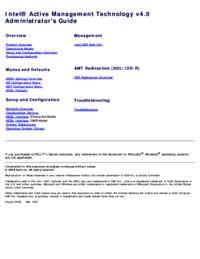



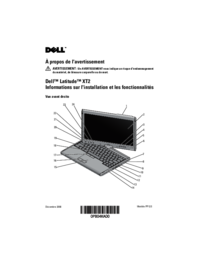
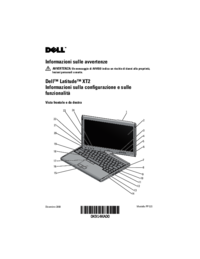
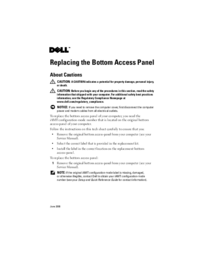
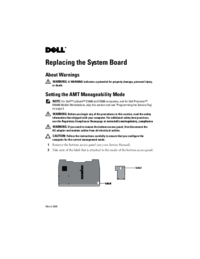
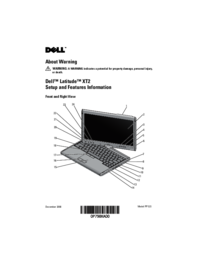
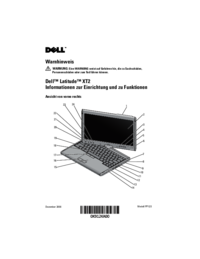
 (7 pages)
(7 pages) (7 pages)
(7 pages)







Comments to this Manuals